ይህ wikiHow በየትኛው የወጪ መልእክት አገልጋይ (SMTP) በ Microsoft Outlook ውስጥ ለመለያ እንደተዋቀረ እንዴት እንደሚያውቅ ያስተምርዎታል።
ደረጃ
ዘዴ 1 ከ 2 - በዊንዶውስ ላይ
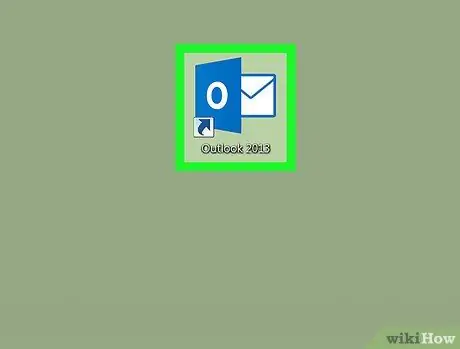
ደረጃ 1. ማይክሮሶፍት Outlook ን በኮምፒተር ላይ ይክፈቱ።
ይህ ፕሮግራም በዊንዶውስ ኮምፒተር ላይ በ “ጀምር” ምናሌ “ሁሉም መተግበሪያዎች” ክፍል ውስጥ ተከማችቷል።
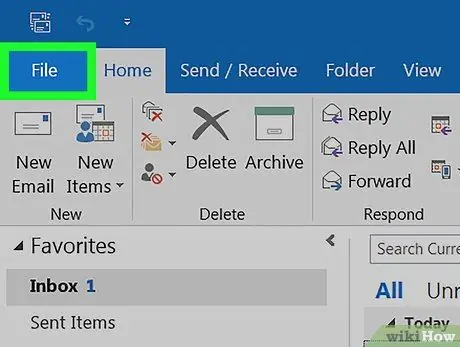
ደረጃ 2. የፋይል ምናሌውን ጠቅ ያድርጉ።
ከ Outlook መስኮት በላይኛው ግራ ጥግ ላይ ነው።
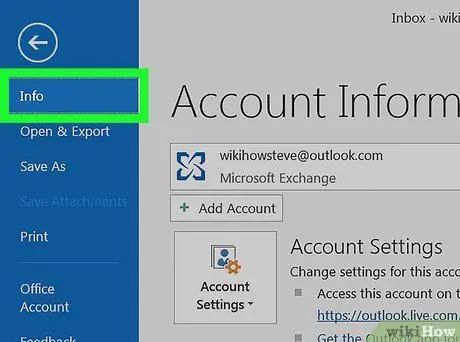
ደረጃ 3. መረጃን ጠቅ ያድርጉ።
በግራ ዓምድ አናት ላይ ነው።
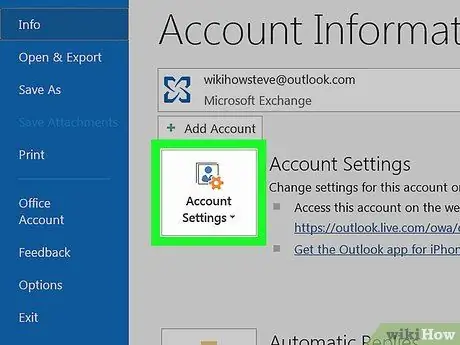
ደረጃ 4. የመለያ ቅንብሮችን ጠቅ ያድርጉ።
ይህ አማራጭ በመካከለኛው ዓምድ ውስጥ ነው። አሁን ያለው ምናሌ ከዚያ በኋላ ይሰፋል።
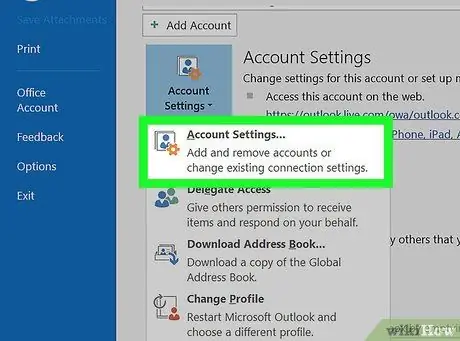
ደረጃ 5. የመለያ ቅንብሮችን ጠቅ ያድርጉ።
የቆየውን የ Outlook ስሪት የሚጠቀሙ ከሆነ ፣ ይህ አማራጭ በምናሌው ላይ ብቸኛው አማራጭ ሊሆን ይችላል። ከዚያ በኋላ ብቅ ባይ መስኮት ይታያል።
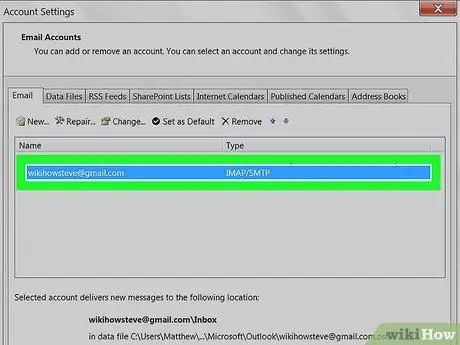
ደረጃ 6. ሊፈትሹት የሚፈልጉትን መለያ ጠቅ ያድርጉ።
ከዚያ በኋላ የመለያው ስም ምልክት ይደረግበታል።
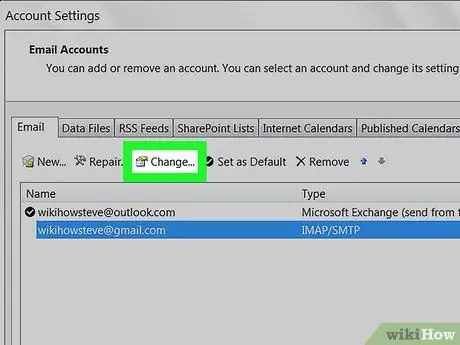
ደረጃ 7. ለውጥ የሚለውን ጠቅ ያድርጉ።
ይህ አማራጭ የመለያውን ስም ከያዘው ሳጥን በላይ ባለው የምርጫ አሞሌ ውስጥ ነው። አዲስ መስኮት ይሰፋል።
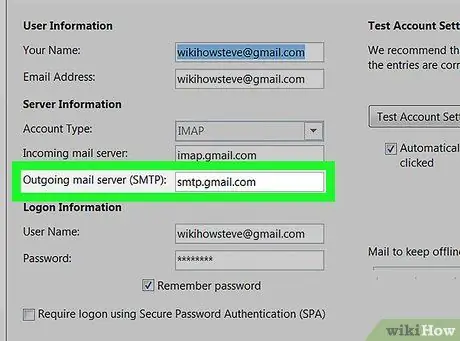
ደረጃ 8. ከጽሑፉ ቀጥሎ የ SMTP አገልጋዩን ያግኙ የወጪ ሜይል አገልጋይ (SMTP)።
ይህ አገልጋይ መለያው መልዕክቶችን ለመላክ የሚጠቀምበት አገልጋይ ነው።
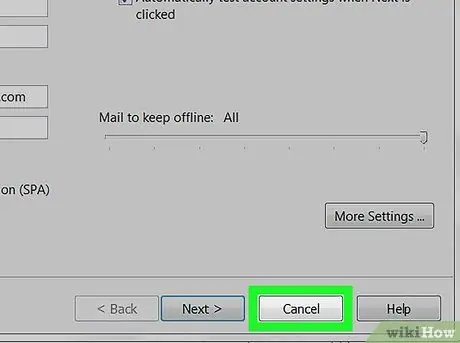
ደረጃ 9. መስኮቱን ለመዝጋት ሰርዝን ጠቅ ያድርጉ።
ዘዴ 2 ከ 2 በ MacOS ላይ
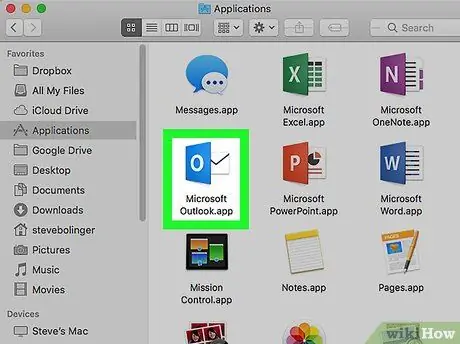
ደረጃ 1. በማይክሮ ኮምፒዩተር ላይ የማይክሮሶፍት Outlook ን ይክፈቱ።
ብዙውን ጊዜ የፕሮግራሙን አዶ በ Launchpad እና በ “መተግበሪያዎች” አቃፊ ውስጥ ማግኘት ይችላሉ።
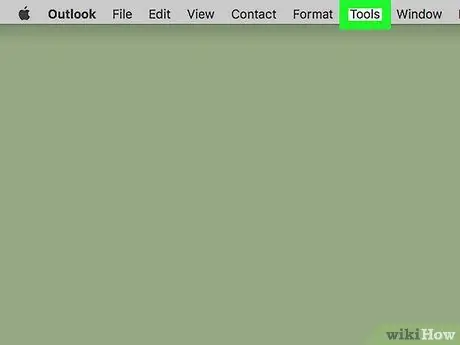
ደረጃ 2. የመሣሪያዎች ምናሌን ጠቅ ያድርጉ።
በማያ ገጹ አናት ላይ ባለው የምናሌ አሞሌ ውስጥ ነው።
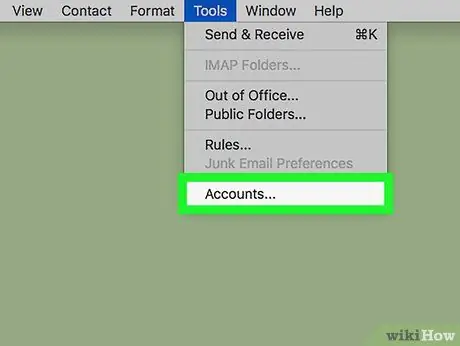
ደረጃ 3. መለያዎችን ጠቅ ያድርጉ።
የመለያ መረጃ የያዘ መስኮት ይታያል።
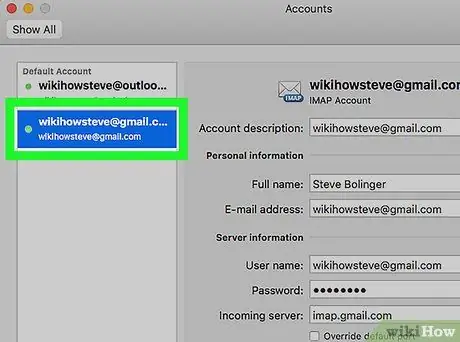
ደረጃ 4. ማረጋገጥ የሚፈልጉትን መለያ ጠቅ ያድርጉ።
የተቀመጡ መለያዎች በግራ አምድ ውስጥ ይታያሉ። አንድ መለያ ብቻ ካለዎት በራስ -ሰር ይመረጣል።
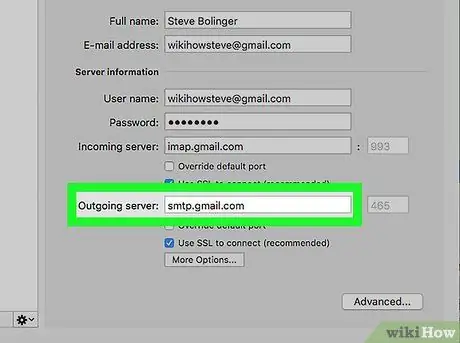
ደረጃ 5. ከጽሑፉ ቀጥሎ ያለውን የ SMTP አገልጋይ ይፈልጉ የወጪ አገልጋይ።
ይህ ግቤት Outlook ከመለያው መልዕክቶችን ለመላክ የሚጠቀምበትን የአገልጋዩን የአስተናጋጅ ስም ያሳያል።







